
Michael Fisher
0
2652
283
 Wyobraź to sobie - właśnie znalazłeś to niesamowite, bezpłatne oprogramowanie, które Cię oczarowało ze względu na wszystko, co może dla Ciebie zrobić, ale gdy je zainstalujesz, odkryjesz, że jest ono wypełnione innymi “wzdęcia” które przypadkowo zainstalowałeś na swoim komputerze. Teraz zamiast korzystać z oprogramowania, z którego tak się cieszyłeś, musisz przeszukać wszystkie swoje programy, aby znaleźć zainstalowane oprogramowanie typu bloatware.
Wyobraź to sobie - właśnie znalazłeś to niesamowite, bezpłatne oprogramowanie, które Cię oczarowało ze względu na wszystko, co może dla Ciebie zrobić, ale gdy je zainstalujesz, odkryjesz, że jest ono wypełnione innymi “wzdęcia” które przypadkowo zainstalowałeś na swoim komputerze. Teraz zamiast korzystać z oprogramowania, z którego tak się cieszyłeś, musisz przeszukać wszystkie swoje programy, aby znaleźć zainstalowane oprogramowanie typu bloatware.
Lub, co gorsza, po prostu zostawiasz go na swoim komputerze tylko po to, aby zmarnował czas uruchamiania i miejsce na dysku twardym. Zazwyczaj to wzdęcie jest dodawane do instalacji w formie sponsoringu dla firmy oferującej darmowe oprogramowanie. Pomimo tego, jak dobry może być program, który próbujesz zainstalować, dodatkowe sponsorowane oprogramowanie może być co najmniej denerwujące.
Ale to nie koniec świata - możesz coś z tym zrobić, po prostu opracowując nowe praktyki podczas instalowania oprogramowania, a nawet używając określonej strony internetowej jako narzędzia, aby łatwo uniknąć problemów związanych z instalacją.
Być świadom
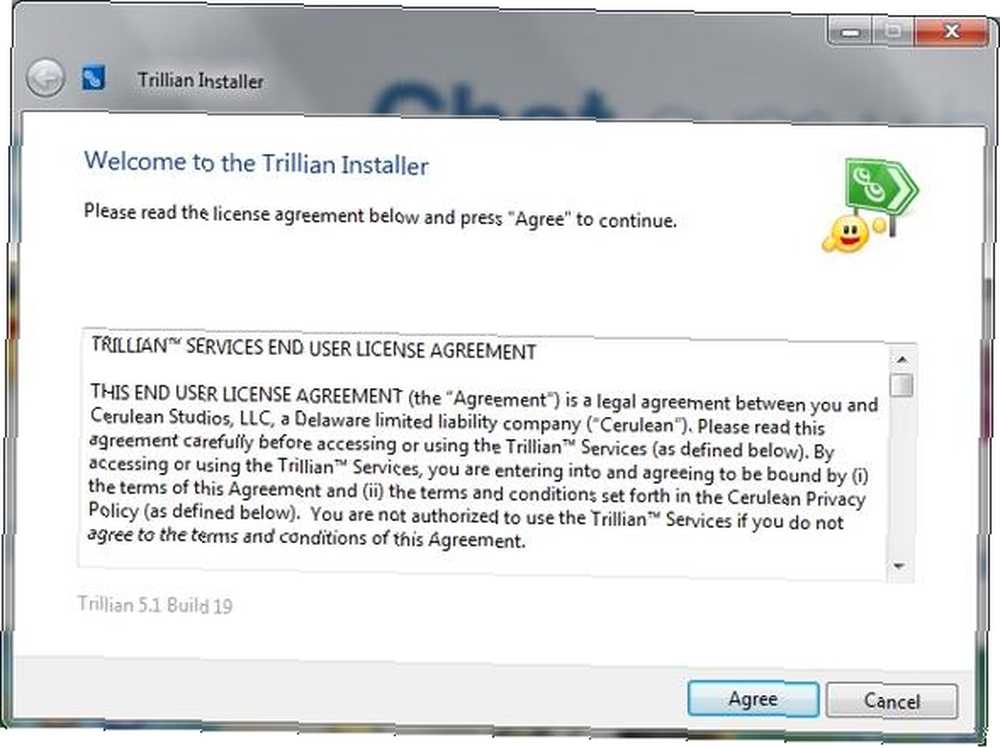
Chcę podkreślić najważniejszą praktykę, którą możesz rozwinąć, zanim zaczniesz czytać dalej. Nie chodzi tylko o instalowanie oprogramowania, ale ogólnie o informatykę i tak jest być świadomym i dbać. Od czasu do czasu niechciane oprogramowanie może się przedostać podczas instalacji. Jeśli jednak jesteś tego świadomy co instalujesz i naprawdę obchodzi Cię, zamiast po prostu wykonywać ruchy, zapobiegniesz zainstalowaniu 99% programów typu bloatware, które w innym przypadku mogły wynikać z nieostrożnych działań.
Nie przyjdzie to naturalnie, jeśli się do tego nie przyzwyczaisz - to zdecydowanie wymaga świadomego wysiłku. Na przykład wielu użytkowników komputerów po prostu nie zwraca uwagi na to, jakie aktualizacje są potrzebne ani na reputację odwiedzanych witryn. Instalowanie oprogramowania nie różni się. Świadomość jest zdecydowanie pierwszą rzeczą, którą musisz być. Nie wymaga określonego poziomu umiejętności technicznych (chociaż czasem z pewnością pomaga) - wystarczy, że się przyda.
Uważaj na pola wyboru

Drugą praktyką podczas instalowania oprogramowania jest nie tylko pozostawienie wszystkiego zaznaczonego, ale faktyczne czytać co instalujesz lub dodajesz do swojego komputera. Spójrz na powyższy przykład procesu instalacji Trillian.
Istnieje nie tylko pole lokalizacji instalacji, które można zmienić… .stop. Zrobił wiesz, że możesz zmienić lokalizację, w której jest zainstalowane oprogramowanie? Teraz, bardziej niż prawdopodobne, rzadko będziesz tego potrzebować. Ale w moim 64-bitowym systemie operacyjnym Windows 7 mam dwa “programy” lornetka składana. Wolę zainstalować wszystkie moje programy w jednym, aby wiedzieć, gdzie mogę je wszystkie znaleźć. Raz na jakiś czas program automatycznie wybiera zły folder. Świadomość, że możesz zmienić lokalizację, w której program jest zainstalowany, może zapobiec przyszłej dezorganizacji i zaoszczędzić czas podczas wyszukiwania oprogramowania. I to po prostu czyni rzeczy prostymi.
Teraz wróć do pól wyboru. Widać, że są cztery oddzielne pola:
- “Dodaj Trillian do menu Start”
- “Dodaj Trillian do pulpitu”
- “Załaduj Trillian, gdy mój komputer się uruchomi”
- “Dodaj informacje o odinstalowaniu do Dodaj / Usuń programy”
Dodaj Trillian do menu Start
Moim zdaniem jest to dobra rzecz do zrobienia. Menu Start to łatwy dostęp do wielu programów, których możesz nie chcieć na pasku zadań w menu Start lub na pulpicie. Dostęp do tych programów można uzyskać pod “Wszystkie programy,” ale może też być “przypięte” do menu Start, aby uzyskać łatwiejszy dostęp, klikając prawym przyciskiem myszy i wybierając “Przypnij do menu Start.”
Dodaj Trillian do pulpitu
Ta opcja zależy wyłącznie od Ciebie. Zapytaj siebie “czy muszę często uzyskiwać dostęp do programu??” Jeśli to zrobisz, pozostaw to pole zaznaczone. Jeśli nie, może po prostu uzyskując do niego dostęp Wszystkie programy w menu Start wystarczy. Osobiście mam całkowicie rzadki pulpit, co oznacza tylko moją tapetę i Rocketdock - stację dokującą jak na Macu, ale dla systemu operacyjnego Windows.
Załaduj Trillian, gdy mój komputer uruchomi się
Uważaj na to. Większość programów nie będzie od razu potrzebna podczas codziennego logowania na komputerze. Przykłady tych, które ty powinien może mieć oprogramowanie antywirusowe i program do tworzenia kopii zapasowych plików. Oczywiście będzie inaczej dla każdego użytkownika. Na przykład mam program o nazwie Launchy, który uruchamia się automatycznie, ponieważ jest to połowa wygody korzystania z programu.
Uwaga: jeśli chcesz usunąć programy ze swojego uruchamiania, wykonaj następujące szybkie kroki:
- Wyświetl okno Uruchom, przytrzymując klawisz Start systemu Windows i naciskając R na klawiaturze.
- Rodzaj msconfig w pudełku.
- Kliknij czwartą kartę powyżej “Uruchomienie”.
- Odznacz pola programów, których nie potrzebujesz.
Jeśli nie rozpoznajesz programu, dowiedz się, czy go potrzebujesz, ale bądź ostrożny. Jeśli nie wiesz, co robisz, poszukaj zaawansowanej pomocy od kogoś, kto wie, co robią.
Dodaj informacje o odinstalowaniu, aby dodać / usunąć programy
Polecam ten sprawdzony pod kątem łatwego usunięcia za pomocą narzędzia do odinstalowywania programu Windows. Chciałbym jednak krótko zasugerować użycie Revo Uninstaller, doskonałej alternatywy dla domyślnego narzędzia odinstalowującego, które jest dostępne w Windows Revo Uninstaller wyszuka Twoje oprogramowanie Bloatware Revo Uninstaller wyszuka Twoje oprogramowanie typu Bloatware. To powiedziawszy, nadal zaznacz tę opcję, aby być bezpiecznym.
Dodaj do paska zadań (np. Pasek szybkiego uruchamiania)
Ta opcja nie jest faktycznie oferowana jako opcja w instalacji Trillian, ale jest bardzo powszechna w większości programów. To, podobnie jak opcja na pulpicie, zależy również od Ciebie i Twoich nawyków użytkownika. Jeśli chcesz mieć czysty interfejs użytkownika (lub chcesz zacząć go mieć), ważne jest, aby nie dodawać każdego programu do tego paska lub pulpitu..
Powinien to być najpopularniejszy z popularnych programów, z których korzystasz. Rozważ użycie w ten sposób - opóźnionego paska uruchamiania. To znaczy, miejsce do łatwego dostępu do programów, które ty będzie używaj, gdy włączasz komputer po raz pierwszy (lub krótko po nim), ale nie chcę, aby uruchamiały się, aby czas uruchamiania był efektywny.
Uważaj na programy, które wydają się konieczne
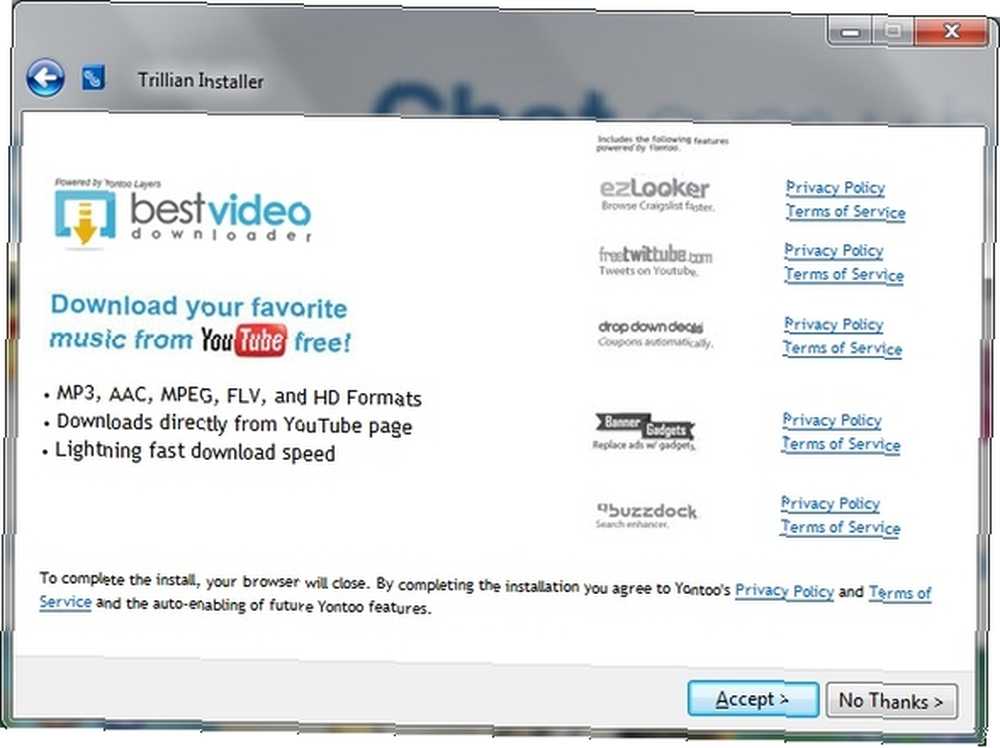
Widzisz na obrazku powyżej “Najlepszy program do pobierania filmów” jest nadęty tutaj. Zobaczysz również, że istnieją dwie opcje kontynuacji:
- “Zaakceptować”
- “Nie, dziękuję”
Nie daj się zwieść. Są tak sformułowane, aby cię sprawić uwierzyć że ich potrzebujesz. Ty nie. Nie bój się powiedzieć „nie” czemuś, z czym się nie zgadzasz lub czego nie chcesz. Dotyczy to nawet warunków korzystania z usługi dla programu, ale kto to wszystko czyta? Żartuję - powinieneś.
Niemniej jednak ważne jest, aby zdawać sobie sprawę z tych programów i podstępów związanych z procesem instalacji. Najgorsze, co może się zdarzyć, jeśli powiesz „nie”, to że proces instalacji zostanie zakończony i będziesz musiał zacząć wszystko od nowa. To znaczy, jeśli naprawdę chcesz, biorąc pod uwagę to, co się właśnie wydarzyło.

Ups! Prawie znowu to zrobiłeś! Nie klikaj “Kolejny” całkiem jeszcze. Zwróć uwagę na te pola wyboru? Tym razem dotyczą czegoś zupełnie innego niż te, które ostatnio widzieliśmy. Dotyczą one jeszcze jednego programu do dodania do komputera - tym razem paska narzędzi. Są to dość powszechne. Nie mogę ci powiedzieć, ile razy miałem komputery innych ludzi i widziałem dwa, trzy, cztery, pięć przeszukuj paski narzędzi w swoich przeglądarkach. Yikes.
To nie tylko marnotrawstwo nieruchomości ekranowych, ale nawet nie są one konieczne. Wystarczy jeden i we wszystkich współczesnych przeglądarkach pasek adresu działa również jako pasek wyszukiwania, więc te paski narzędzi są całkowicie bezużyteczne.
Jeszcze raz spójrz na zrzut ekranu. Czy chodzi tylko o dodanie paska narzędzi? Nie. Prosi o pozwolenie na zmianę ustawień:
- “Ustaw Zapytaj jako mojego domyślnego dostawcę wyszukiwania”
- “Ustaw Ask.com jako moją stronę główną przeglądarki i stronę nowych kart
Ustaw opcję Zapytaj mojego domyślnego dostawcę wyszukiwania
Naprawdę? Kto nawet używa Ask? Dziwię się, że mają nawet dość pieniędzy, aby sfinansować tę reklamę w Trillian. Nie trzeba dodawać, że chyba naprawdę chcesz Zapytaj jako swojego operatora wyszukiwania, możesz z nich korzystać. Ale ty podejmij decyzję i ustaw je jako domyślnego dostawcę wyszukiwania w przeglądarce - nie pozwól temu programowi uzyskać dostępu do tych ustawień
Ustaw Ask.com na stronie głównej mojej przeglądarki i na stronie nowych kart
Czy logowałeś się kiedyś i zauważyłeś, że Twoja strona główna różni się od poprzedniej? To najprawdopodobniej dlaczego. Jedynym innym powodem może być to, że zmieniłeś go podczas zaklęcia intensywnego snu - prawdopodobnie mało prawdopodobne. Jak już wspomniałem, nie pozwól Trillian ustawić tych uprawnień. Jeśli tak desperacko chcesz korzystać z Ask.com, ustaw go ręcznie jako stronę główną.

Zrobiłeś to! Wygląda na to, że nie potrzebujesz wcale tego mylącego oprogramowania zainstalowanego z twoim programem.
Skorzystaj z Ninite.com
Ninite był już wcześniej objęty przez MakeUseOf Ninite - Łatwa instalacja wszystkich Twoich ulubionych bezpłatnych aplikacji za jednym razem Ninite - Łatwa instalacja wszystkich Twoich ulubionych bezpłatnych aplikacji za jednym razem, więc nie będę przyczyniał się do nadmiarowości, ale chciałbym krótko wspomnieć o tym jako może to być wspaniałe źródło pobierania oprogramowania.
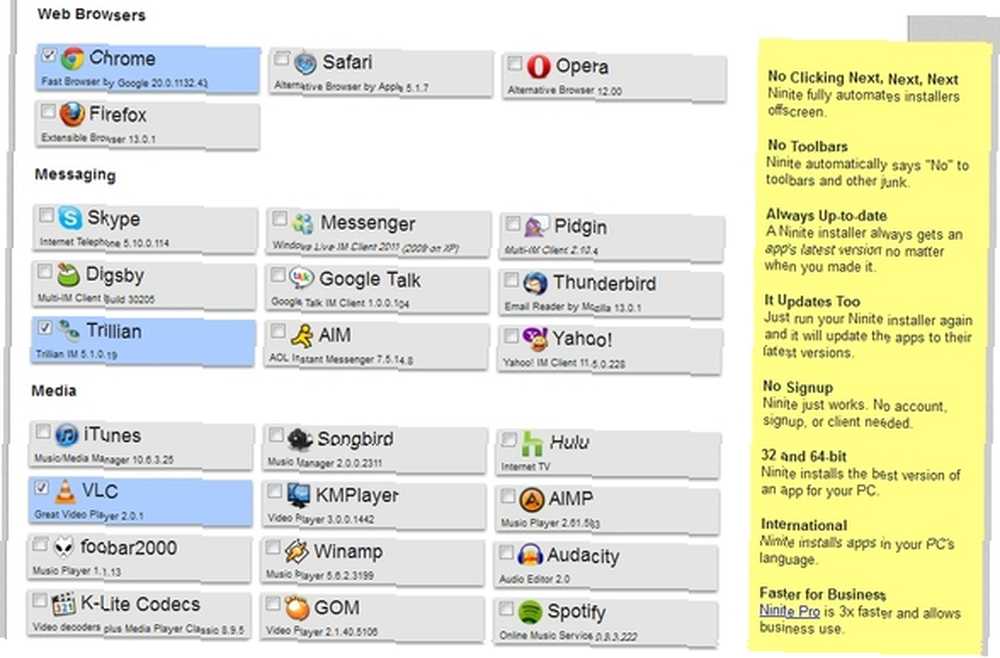
Proces jest dość prosty. Po prostu wybierz odpowiednie oprogramowanie. Może to być zaledwie jeden program i tyle samo, co wszystkie programy (nie to, że poleciłbym to). Istnieje dość szeroki wybór bezpłatnych (choć niektóre z nich to oprogramowanie próbne).
Po wybraniu oprogramowania przewiń w dół do dolnej części strony i kliknij duży zielony “Uzyskaj instalatora” przycisk.
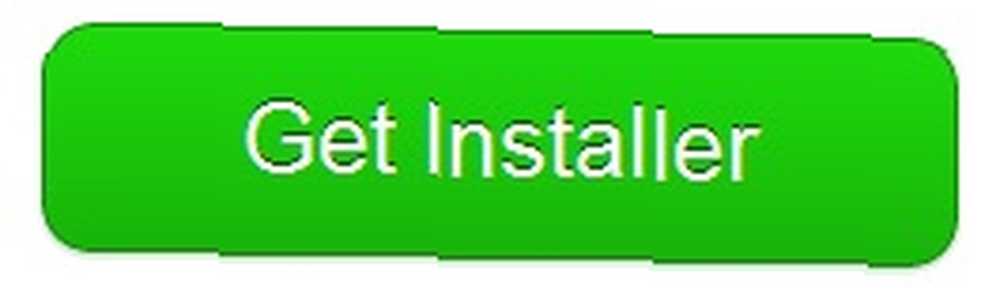
Otwórz pobrany plik, a przygotuje się do instalacji…

A następnie pobierz program lub programy…
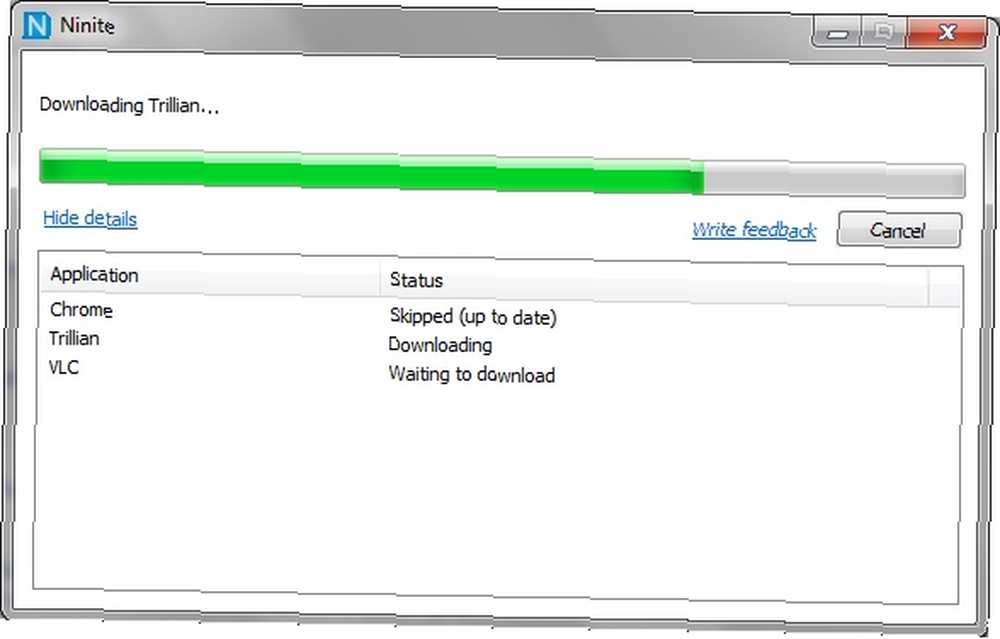
A następnie zainstaluj programy…
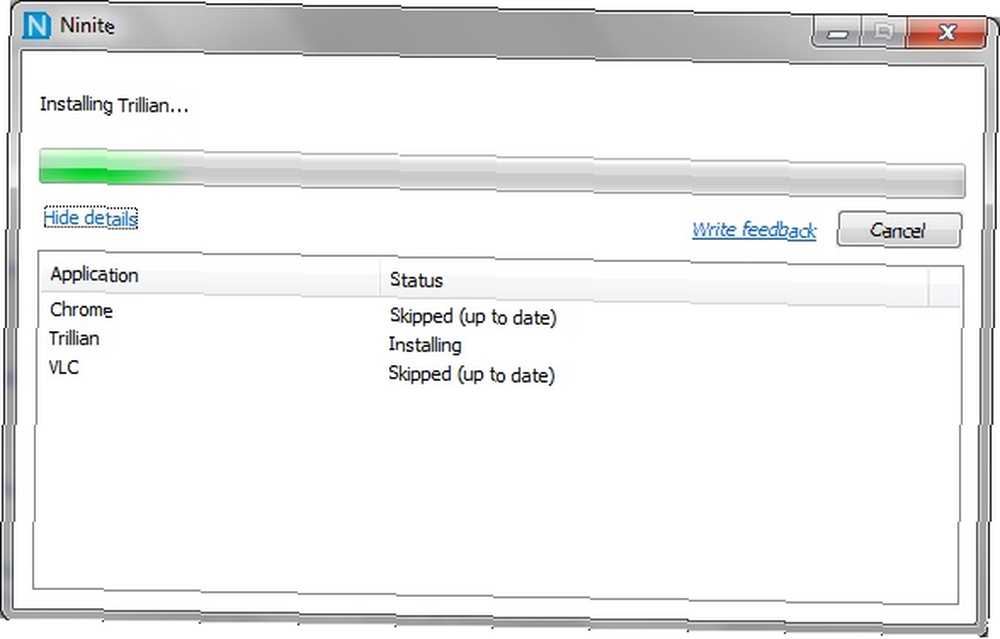
A potem gotowe! To jest to! Bez wzdęć. Nie zmieniono ustawień. Prosta i prosta instalacja oprogramowania - tak, jak powinno być. Zauważ, że Ninite może również działać jako narzędzie do aktualizacji oprogramowania dla już zainstalowanych programów.
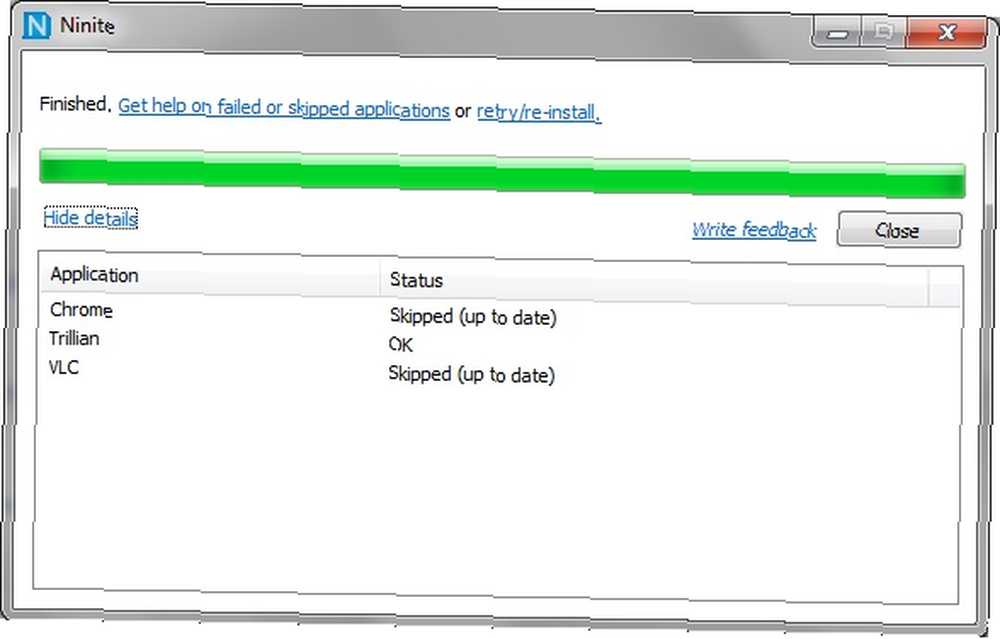
Uwaga: Należy pamiętać, że Ninite zachowuje tylko domyślne ustawienia programów. Kiedy zainstalowałem Trillian przez Ninite, na moim pulpicie została dodana ikona, a program został dodany do Autostartu. Jeśli zależy Ci na większej kontroli, możesz trzymać się samodzielnego instalatora z poszczególnych programów. To powiedziawszy, Ninite jest świetną alternatywą dla zapobiegania przypadkowej instalacji programów typu bloatware.
Wniosek
Podsumowując, podczas instalacji oprogramowania należy wykonać trzy ważne rzeczy:
- Bądź świadomy tego, co robisz.
- Zaznacz te pola wyboru.
- Uważaj na podstępne metody, aby zmusić Cię do zainstalowania niepotrzebnego oprogramowania - nie bój się powiedzieć „nie”. Bonus: Najpierw sprawdź Ninite, aby pobrać oprogramowanie.
Darmowe oprogramowanie może być świetne, a dzięki sponsorowanemu oprogramowaniu może być bezpłatne. Ale to nie znaczy, że ty musi zainstaluj go, więc bądź świadomy i zwróć szczególną uwagę na to, co się dzieje podczas instalowania następnego darmowego programu.
Jeśli coś pominąłem, powiedz nam w komentarzach. Jakie było Twoje najlepsze lub najgorsze doświadczenie podczas instalowania oprogramowania?











